С помощью переключателя Движение при нажатой правой кнопке мыши вы выбираете, какой будет реакция программы на перемещение того или иного объекта трехмерной сцены при нажатой правой кнопке мыши.
• "В" дисплей – при установке переключателя в это положение активный объект при нажатой правой кнопке будет перемещаться вглубь экрана.
• Назад (неизменная высота) – способ перемещения не зависит от перспективы и позволяет перемещать объект при нажатой правой кнопке на постоянной высоте над полом.
• Вниз – предыдущий способ перемещения может вызывать необычные эффекты, если при включенной перспективе смотреть на сцену почти вертикально сверху. Если при этом перемещать указатель вверх, в направлении от наблюдателя, то объект не последует за этим движением, а будет перемещаться в направлении пола. Чтобы объект на экране перемещался вверх, необходимо нажать правую кнопку мыши. При установке переключателя в положение Вниз все происходит наоборот: при простом перемещении указателя вверх и объект перемещается на экране вверх. Если же вести мышь наверх при нажатой правой кнопке мыши, то объект перемещается в глубь экрана.
Функции Назад (неизменная высота) и Вниз можно использовать только под определенным углом.
• Автоматически переключает между «назад» и «вниз» от угла зрения – при установке переключателя в это положение происходит автоматическое переключение между двумя предыдущими способами перемещения, что предотвращает появление нежелательных эффектов.
Рекомендую в этом окне оставить все настройки по умолчанию. Единственное, что вы можете изменить по своему усмотрению, это состояние флажка Поменять местами лево и право так, как вам будет удобно.
В системе ArCon вы также можете управлять различными звуками. Наверняка вас раздражает постоянно повторяющаяся мелодия, которая проигрывается всякий раз, когда вы запускаете программу. Убрать этот и некоторые другие звуки вы можете в окне Звук (рис. 2.4), которое вызывается командой Опции → Программа → Звуки.
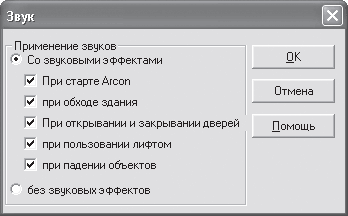
Рис. 2.4. Настройка системных звуков
Установив переключатель Применение звуков в положение без звуковых эффектов, вы можете полностью обеззвучить вашу программу. При этом все флажки открытого окна станут неактивными. Чтобы запретить системе озвучивать определенное действие, следует снять один требуемый флажок (при этом переключатель должен быть установлен в положение Со звуковыми эффектами). По отдельности в программе вы можете управлять следующими звуками.
• При старте ArCon – этот флажок позволяет отключить надоедливую стартовую мелодию программы.
• При обходе здания – включается или отключается звук шагов, который воспроизводится, когда вы перемещаетесь по трехмерной сцене (имеется в виду именно перемещение, а не вращение или масштабирование сцены).
• При открывании и закрывании дверей – функция убирает или разрешает звук хлопающих дверей.
• При пользовании лифтом – флажок управляет звуком, возникающим при перемещении (а именно, изменении высоты) точки наблюдения.
• При падении объектов – данный флажок дает возможность включать или отключать звук падающих объектов. Все дело в том, что при перетаскивании объекта из каталога в трехмерную сцену его, как правило, очень тяжело сразу расположить точно на полу определенного этажа. Таким образом, когда вы отпускаете кнопку мыши, объект вертикально «падает» на пол ближайшего этажа из точки, из которой его отпустили. При попадании на пол система воспроизводит звук глухо падающего предмета. Эффект весьма забавный, и мне, к примеру, нравится.
Из всего перечисленного рекомендую снять флажок При старте Arcon, чтобы убрать музыку при загрузке, после чего необходимо нажать кнопку ОК.
Окно Сохранить, вызываемое командой Опции → Программа → Сохранить, позволяет настроить параметры сохранения проектов при завершении работы, а также периодичность автоматического сохранения или необходимость создания резервных копий (рис. 2.5).

Рис. 2.5. Окно параметров сохранения проектов
Переключатель С концом программы определяет реакцию программы на завершение пользователем работы.
• Всегда без запроса – все несохраненные данные автоматически сохраняются перед закрытием без подтверждения.
• Сохраняют с запросом – программа выдаст запрос, сохранять или нет текущие проекты.
• Не сохранять – при выходе из программы все несохраненные данные будут утеряны.
Флажок Автоматическое сохранение указывает на необходимость автоматического сохранения текущего документа. Частота сохранения задается в нижерасположенном поле.
Необходимо упомянуть еще одно окно, содержащее настройки сохранения данных в растровый формат (рис. 2.6). Оно позволяет установить параметры сохранения в качестве рисунков как планов зданий (двухмерных изображений), так и трехмерных сцен. При сохранении двухмерных планов помещений вы можете указывать формат, в который будете сохранять картинку. При работе с трехмерными изображениями можно указать размер картинки (область Размер изображения), глубину палитры (область Палитра цветов), сглаживание (область сглаживание), а также задать, стоит или нет использовать трассировку лучей и краевой фильтр при создании картинки (флажки Краевой фильтр и луч.трассир.). Все перечисленные выше параметры позволяют значительно улучшить качество, а значит, и реалистичность получаемого графического изображения модели здания. Для наилучшего качества визуализации, кроме настроек, показанных на рис. 2.6, следует установить шестнадцатикратное сглаживание и трассировку лучей при просчете освещения трехмерной сцены.
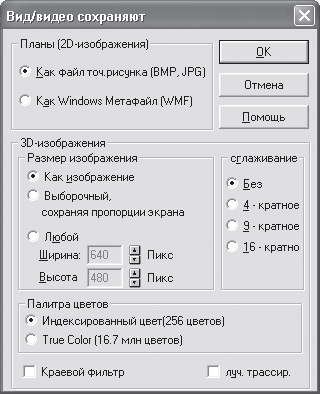
Рис. 2.6. Настройка параметров сохранения растрового изображения
Окно с настройками для сохранения данных в растровый формат (см. рис. 2.6) вызывается с помощью команды системного меню Опции → Программа → Сохранить картинку.
Примечание
Перед тем как устанавливать шестнадцатикратное сглаживание и выбирать палитру цветов True Color, а также задавать другие настройки для высококачественного изображения, убедитесь, что ваш компьютер сможет выполнить визуализацию при таких установках. На компьютере с двухядерным процессором Intel Pentium Core 2 и 1 Гбайт оперативной памяти BMP-картинка размером 1200 x 800 при максимальных настройках визуализировалась почти три минуты.
Перед началом работы вы также можете выбрать тип отображения нового вида активного проекта. Для этой цели в программе существует окно Новый вид, доступ к которому можно получить, выполнив одноименную команду из группы меню Опции → Программа. Здесь (рис. 2.7) настраивается вид нового окна. Доступны следующие варианты: Как актуальное окно (имеется в виду активное окно), Вид общего плана, Вид сверху (цветной) и Перспективный вид. Кроме того, выбирается способ отображения объектов трехмерной сцены, что устанавливается по умолчанию (каркас, с постоянными тенями, с текстурами среднего качества и с текстурами высокого качества), а также освещение: дневное, ночное или переменное. Оптимальный подбор настроек такой, как показан на рис. 2.7.

Рис. 2.7. Окно Новый вид
С помощью команды Опции → Программа → Масштабирование вызывается окно Масштаб (рис. 2.8), в котором производится настройка способа и коэффициента увеличения при масштабировании.

Рис. 2.8. Настройка параметров масштабирования
С помощью переключателя Коэффициент увеличения данного окна (см. рис. 2.8) выбирается значение, во сколько раз будет увеличиваться или уменьшаться изображение плана при масштабировании. Для приближения изображения вы можете использовать команду меню Показ → Увеличить или комбинацию клавиш Ctrl++. Для уменьшения – команду Показ → Уменьшить или комбинацию клавиш Ctrl+–.